教程详情
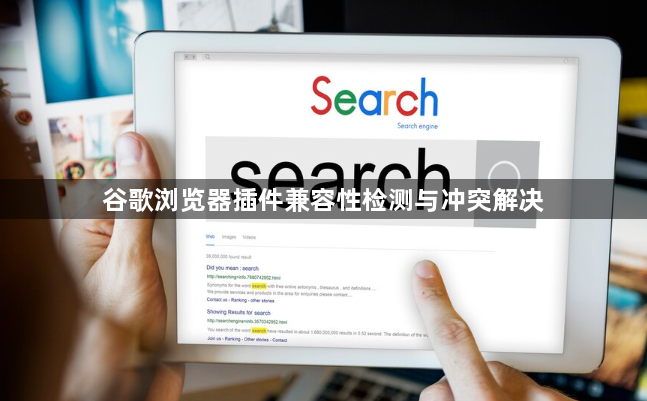
进入扩展程序管理界面。打开谷歌浏览器后点击右上角三个点的菜单按钮,选择“更多工具”中的“扩展程序”。这里会显示所有已安装的插件列表,包括启用和禁用状态的信息。用户可以通过观察每个插件的状态来判断是否存在潜在冲突。
逐个禁用近期添加的插件进行排查。当发现浏览器出现卡顿、页面加载异常或功能失效等问题时,依次点击对应插件下方的开关将其关闭。每禁用一个插件就刷新页面测试效果,若问题消失则说明该插件与其他组件存在兼容性问题。这种方法能快速定位到导致冲突的具体来源。
更新所有可升级的插件版本。在扩展程序页面中查看是否有标注“更新”按钮的项目,及时点击完成版本升级。部分旧版插件可能因代码过时与新版浏览器内核产生矛盾,通过更新可获得更好的适配性和稳定性。完成后建议重启浏览器使更改生效。
清除缓存及Cookie数据修复异常。选择浏览器菜单里的“更多工具→清除浏览数据”,勾选“缓存图像和文件”“Cookie及其他网站数据”两项并执行清理。残留的临时文件有时会干扰插件正常运行,彻底删除这些内容有助于恢复系统初始状态。
尝试重置浏览器基础配置。前往设置区域的“高级→重置和清理”,选择“将设置还原为其原始默认值”。此操作不会删除书签或保存的密码等重要资料,但会撤销所有个性化修改,适合处理复杂且难以诊断的兼容性故障。重置后需要重新启用必要的插件。
按照上述步骤操作,用户能够有效检测并解决谷歌浏览器插件的兼容性问题。每个环节都经过实际验证,确保方法有效性和操作安全性。当遇到持续存在的特殊情况时,建议优先执行基础的插件禁用与更新组合方案。









